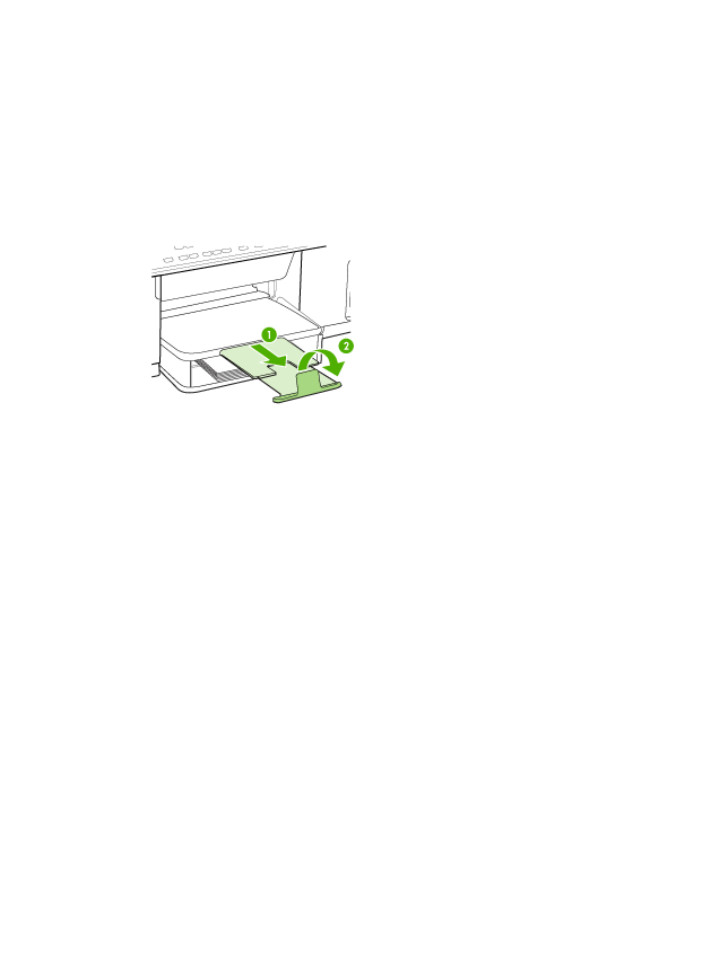
Захват нескольких листов
•
Разворошите стопку носителя перед загрузкой в лоток.
•
Проверьте, соответствует ли установка направляющих в лотке размеру
носителя. Направляющие необходимо подгонять точно по размеру, но не туго.
•
Убедитесь в том, что в лотке нет лишней бумаги.
•
Убедитесь, что лоток заполнен. Если для печати используется специальный
материал, которого у вас мало, попытайтесь поместить его сверху на
обычную бумагу того же формата, — это поможет заполнить лоток. (Захват
материала некоторых видов происходит эффективнее с заполненным лотком.)
•
При повторной установке в аппарат лотка 2 (дополнительного), соблюдайте
осторожность. Если с усилием задвинуть лоток, заполненный бумагой, листы
могут соскользнуть внутрь аппарата, что приведет к заминанию или
одновременному захвату нескольких листов.
•
Для достижения оптимальной продуктивности и эффективности используйте
носители производства HP.
Глава 10
190
Обслуживание и устранение неисправностей
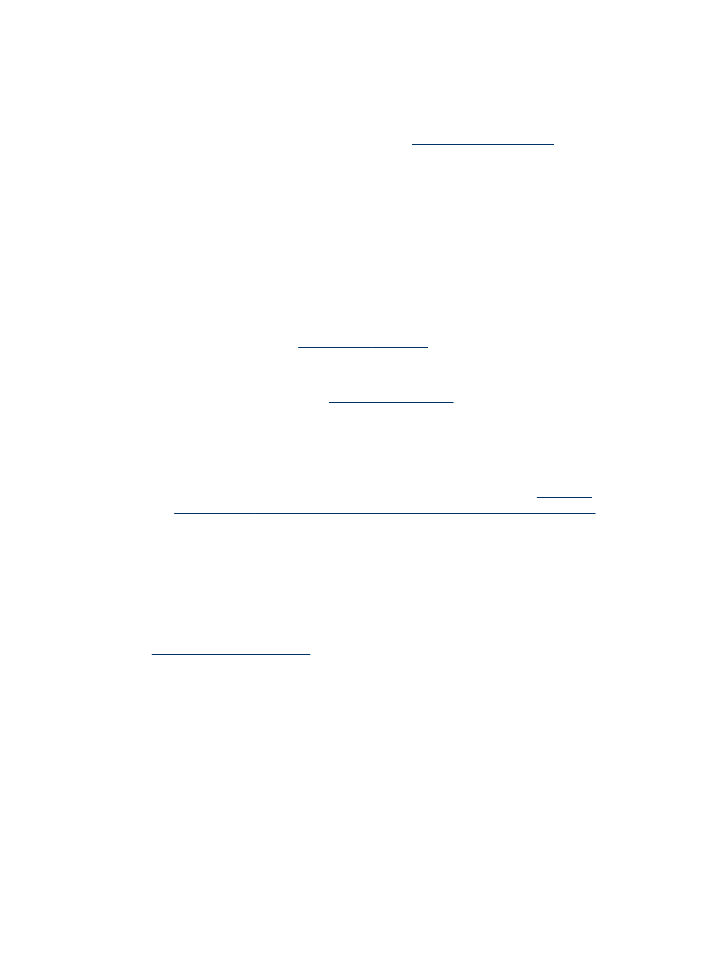
Устранение неисправностей, связанных с
копированием
Если после выполнения нижеприведенных действий неисправность сохраняется,
см. информацию о поддержке HP в разделе
Поддержка и гарантия
(Поддержка и
гарантийное обслуживание).
Копии не распечатаны
•
Проверьте питание
Убедитесь в том, что кабель питания надежно подсоединен и аппарат включен.
•
Проверьте состояние аппарата
•
Возможно, принтер выполняет другое задание. Проверьте наличие
информации о состоянии заданий в окне панели управления. Дождитесь
завершения задания, выполняемого в данный момент.
•
Возможно, в принтере произошло замятие. Убедитесь в отсутствии
затора бумаги. См.
Устранение замятий
(Устранение затора бумаги).
•
Проверьте лотки
Убедитесь в том, что носитель загружен в лоток. Дополнительную
информацию см. в разделе
Загрузка носителей
(Очистка аппарата).
Печать пустых страниц
•
Проверьте лотки
•
При копировании из АПД убедитесь в том, что оригиналы загружены
правильно. Дополнительную информацию см. в разделе
Загрузка
ориганала в устройство автоматической подачи документов (АПД)
(Руководство к началу работы).
•
При копировании со стекла сканера убедитесь в том, что в АПД ничего не
загружено.
•
Проверьте носитель
Возможно, носители не соответствуют техническим требованиям фирмы
Hewlett-Packard (например, слишком высокое содержание влаги или слишом
шероховатая поверхность). Дополнительную информацию см. в разделе
Выбор носителей печати
(Очистка аппарата).
•
Проверьте настройки
Возможно, при настройке контрастности установлены слишком светлые тона.
Для получения более темных копий нажмите кнопку Копирование на панели
управления.
Получены копии неверного оригинала
Проверьте лотки
При копировании со стекла сканера убедитесь в том, что в АПД ничего не
загружено.